Причините за появата на логото на Android с удивителен знак
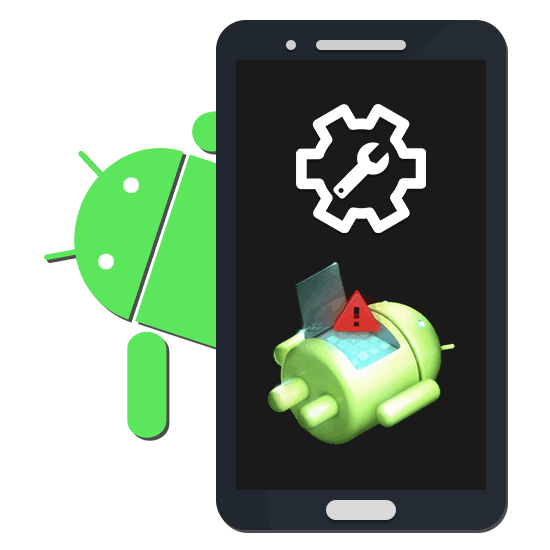
В работата на всяко Android устройство, било то таблет или телефон, рано или късно се появяват грешки по един или друг начин. Ако вашият смартфон спре да се включва след следващото рестартиране и логото на системата за зареждане се е променило на символа Android с червен триъгълник, проблемът е най-вероятно неизправност в софтуера. В хода на статията ще говорим за това как да се премахне този проблем.
Съдържанието
Начини за решаване на софтуерни проблеми
Много от проблемите на Android във всяка версия не се появяват без причина. В този случай най-вероятно това е опит за независимо обновяване или замяна на стандартния софтуер. Можете да се отървете от определеното лого, като рестартирате или мигате устройството. В този случай, във всички ситуации, личните данни ще бъдат изтрити, затова препоръчваме да направите резервно копие предварително, като прехвърлите информация към компютър.
Вижте също: Как да направите резервно копие на телефона преди да мига
Метод 1: Фабрично нулиране
Този метод не е толкова радикален, колкото следното, но като резултат всички данни във вътрешната памет ще бъдат изтрити от вашето устройство Android. Преди да прочетете инструкциите в допълнение към архивирането, желателно е да извадите картата с памет и SIM картата. Ако не разбирате нещо, можете да прочетете инструкциите на нашия уебсайт.
Вижте също:
Нулирайте Android до фабричните настройки
Възстановяване на Samsung
- Когато включите смартфона, отворете менюто за възстановяване. За целта използвайте една от специалните комбинации, описани в отделна статия.
Вижте също: Как да въведете Android възстановяване
- Използвайки бутоните за контрол на силата на звука, намерете елемента "Избършете данни / нулиране на фабриката" . Този раздел може да бъде избран чрез бутона за захранване.
- Сред представените възможности отидете и кликнете върху реда „Да - изтрийте всички потребителски данни“ .
- След това изчакайте, докато се появи менюто за възстановяване и изберете елемента “Reboot system now” .

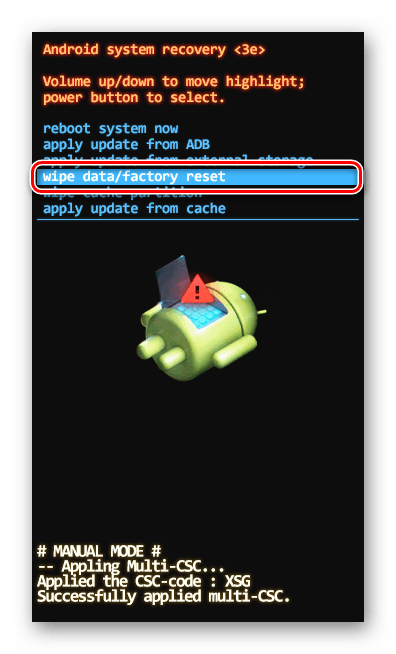
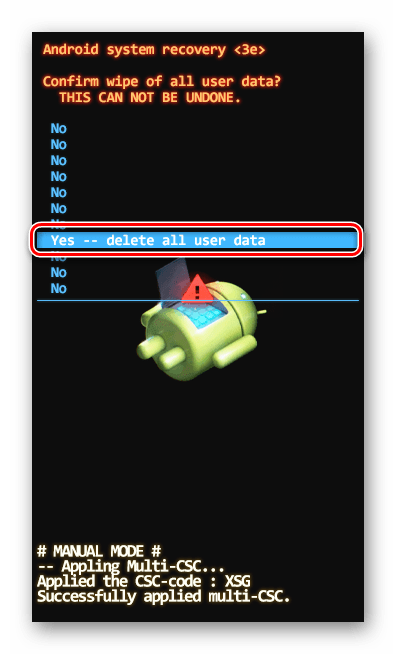
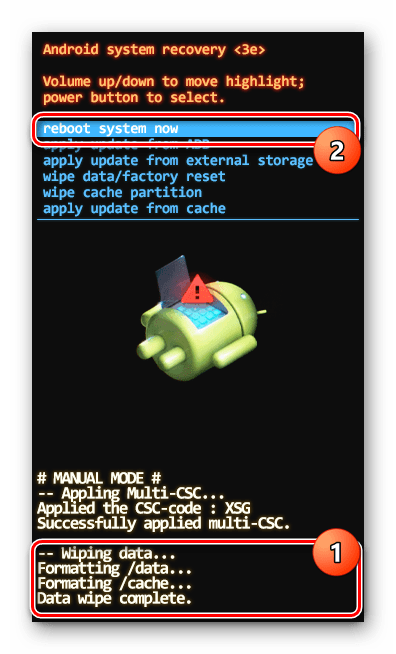
След извършените действия устройството трябва автоматично да се рестартира и да се включи по същия начин, както преди появата на символа Android с удивителен знак. Обикновено това е достатъчно, за да възобнови правилната работа на смартфона. Понякога обаче са необходими по-сложни мерки за пренавиване на телефона.
Метод 2: Официален фърмуер
Както бе споменато, този метод е радикален и се състои в мигане на устройството, като се използва официалният софтуер, издаден от производителя, само за такива случаи. Можете да намерите съвместим софтуер на съответния ресурс или сред инструкциите в отделен раздел на нашия уебсайт. Поради голямото разнообразие от методи, ние няма да разгледаме процеса на възстановяване на официалния фърмуер, докато можете да прочетете инструкциите на примера на програмата от Samsung.
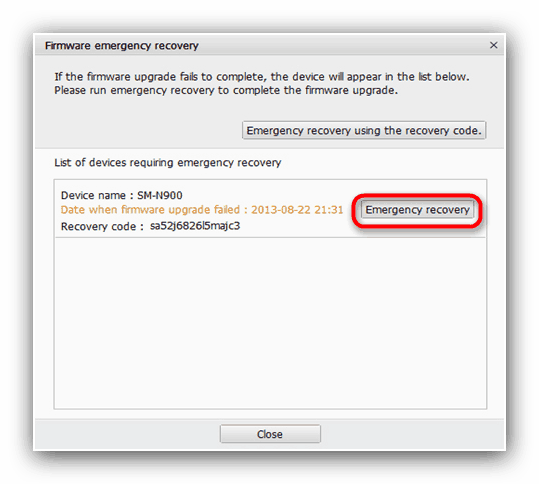
Вижте също: Как да възстановите фърмуера на Android
Вижте също: Инструкции за мигане на различни устройства
Моля, имайте предвид, че някои производители не предоставят директна възможност за изтегляне на официалния фърмуер за устройството. Изходът тук ще бъде нулиране, описано в първия метод, или изтегляне на подходящия софтуер на сайтове на трети страни, например, 4px. Отличен вариант е да инсталирате потребителски фърмуер, съвместим с устройството.
Метод 3: Неформален фърмуер
Както и при предишния метод, това се свежда до инсталирането на нов фърмуер, но в този случай не е официален, а обичай. Основната разлика на този софтуер са модификации на много елементи на интерфейса и функционалност на устройството. С оглед на това много елементи на операционната система ще се различават от официалния фърмуер и затова ще задоволят само любителите.
- Първо трябва да инсталирате необходимото възстановяване, необходимо за инсталиране на софтуер на трети страни. Това може да се намери в отделна статия.
Още подробности: Инсталиране на персонализирано възстановяване на устройство с Android
- Можете да намерите подходящия фърмуер в секцията Android на форума 4PDA. Има опции за почти всяко устройство, независимо от датата на излизане.
- Самата процедура на мигане се осъществява чрез предварително инсталираните или в някои отделни случаи чрез фабричното меню за възстановяване. Описахме това подробно в статията на линка по-долу и в инструкциите за конкретни модели устройства.
Още подробности:
Методи на Android фърмуера чрез възстановяване
Как да мига телефон на Android
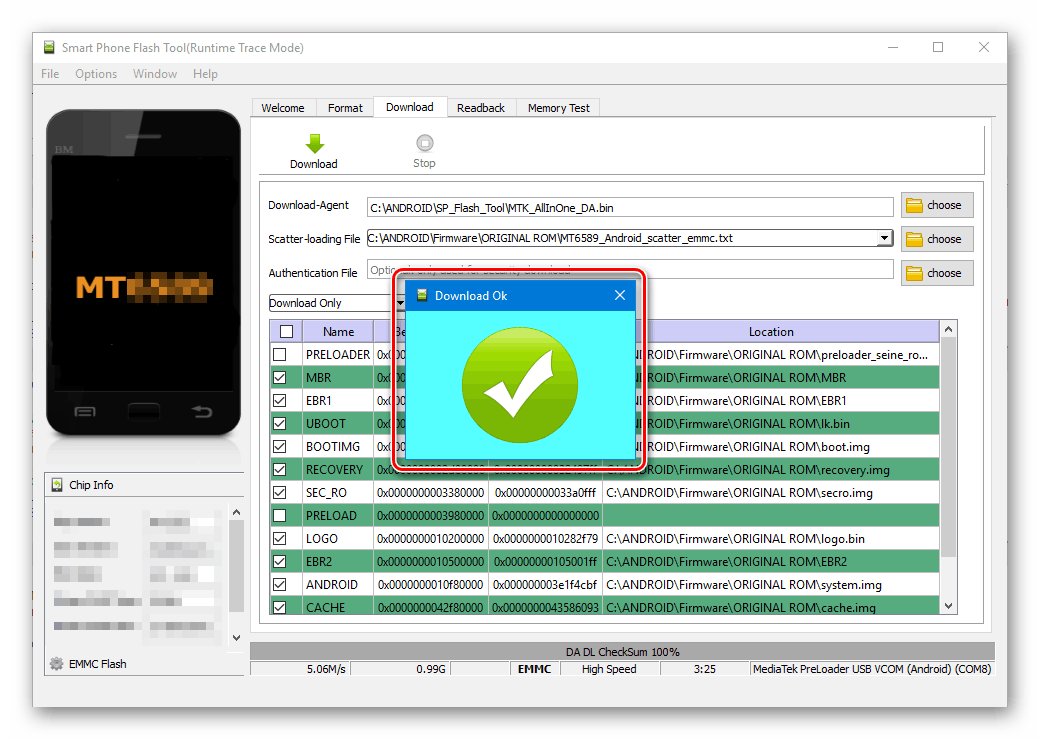
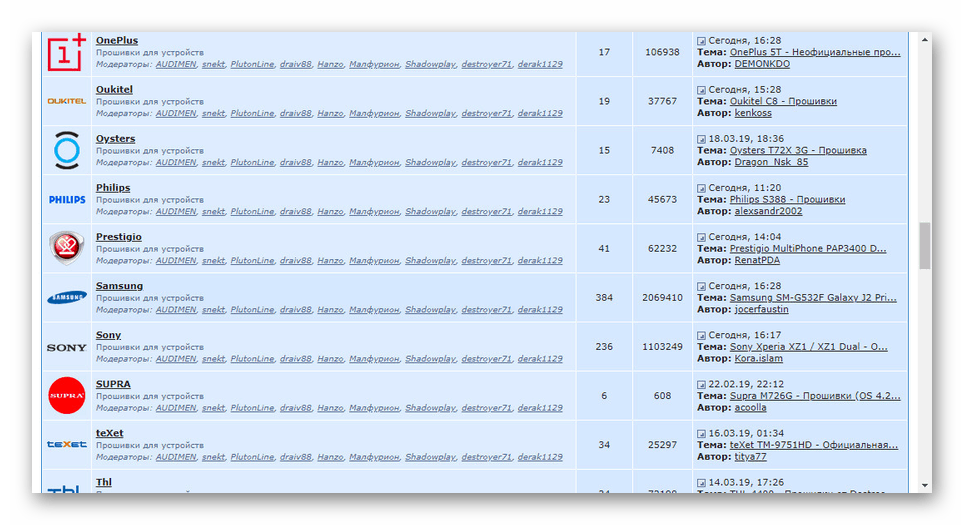
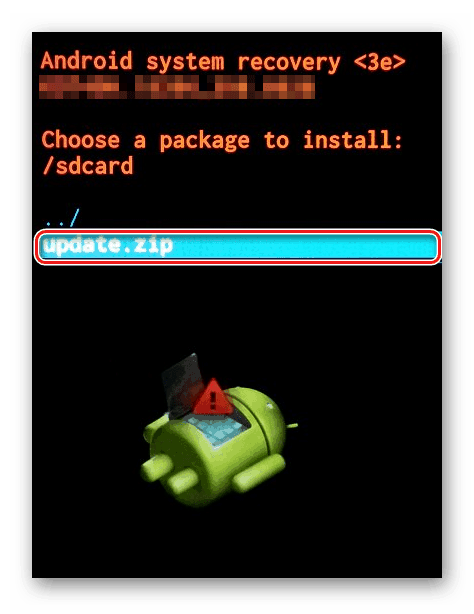
Надяваме се, че описаните действия ще бъдат достатъчни за отстраняване на разглеждания проблем. Ако логото на Android с триъгълник не е изчезнало, можете да опишете проблема в коментарите, тъй като понякога може да се наложи индивидуално решение.
заключение
Независимо от съвсем осъществимото фиксиране на устройството Android ръчно, най-добрият вариант е да се свържете с експертите. Благодарение на това, ще получите устройство в същото състояние, в което беше и преди да се разбие, без да се притеснявате за последствията в бъдеще. В същото време обаче, ако имате опит с пренастройване и мигане на телефони, можете да го направите сами.